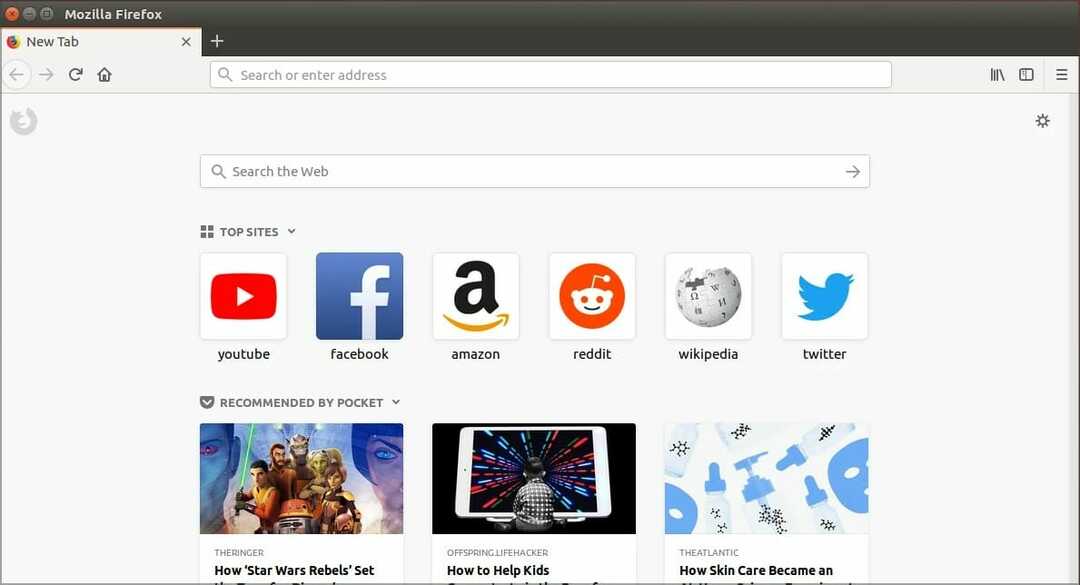- Untuk menonaktifkan pengguna agar tidak menghapus riwayat penjelajahan di Chrome, Anda hanya perlu mengubah beberapa pengaturan browser.
- Jika kamu ingin tahu cara mengunci riwayat di Google Chrome, Anda dapat mengubah beberapa pengaturan privasi.
- Namun, sebagian besar metode hanya sebagian, tetapi solusi yang efisien.
- Tidak ada cara yang jelas untuk mencegah penghapusan riwayat di Chrome atau browser lainnya.

- Migrasi mudah: gunakan asisten Opera untuk mentransfer data yang keluar, seperti bookmark, kata sandi, dll.
- Optimalkan penggunaan sumber daya: memori RAM Anda digunakan lebih efisien daripada di browser lain
- Privasi yang ditingkatkan: VPN gratis dan tidak terbatas terintegrasi
- Tanpa iklan: Pemblokir Iklan bawaan mempercepat pemuatan halaman dan melindungi dari penambangan data
- Ramah game: Opera GX adalah browser pertama dan terbaik untuk bermain game
- Unduh Opera
Untuk satu dan lain alasan, browser komputer atau ponsel Anda mungkin dapat diakses oleh banyak pengguna baik itu teman, keluarga, dan/atau rekan kerja.
Dalam hal ini, Anda mungkin ingin terus mengawasi setiap aktivitas atau situs yang dikunjungi di browser Anda oleh pengguna pihak ketiga mana pun.
Pada dasarnya, yang perlu dilakukan semua orang adalah menghapus/menghapus riwayat penelusuran dan menutup peramban, dan jejak mereka akan tercakup. Namun, ada peningkatan signifikan pada privasi browser selama bertahun-tahun.
Ini telah memungkinkan pengguna berpemilik untuk melacak situs yang dikunjungi. Jadi jika Anda ingin menonaktifkan hapus riwayat penelusuran opsi di browser Chrome Anda, sekarang Anda dapat melakukannya tanpa berpikir dua kali.
Dan dalam artikel ini, kami akan memandu Anda melalui proses pencegahan cookie dan riwayat penghapusan browser di Firefox, Chrome, dan Edge.
Bagaimana cara menghentikan pengguna menghapus riwayat browser?
1. Cegah pengguna menghapus riwayat di Opera
Semua browser memiliki kemampuan untuk menghapus riwayat penjelajahan mereka sendiri, meskipun beberapa browser memiliki alat yang secara otomatis melakukannya saat Anda menutupnya.
Namun, Opera bukan salah satunya, jadi pengguna yang menjelajahi Internet menggunakan saya t harus menghapus riwayat penelusuran mereka secara manual setiap saat.
Meskipun ini mungkin kedengarannya tidak terlalu banyak, setidaknya ini memberi Anda kesempatan untuk memeriksa kebiasaan menjelajah mereka setiap kali mereka lupa untuk menghapusnya.
Manfaat tambahan menggunakan Opera adalah tidak masalah apakah Anda menghapus riwayat penelusuran atau tidak, setidaknya Anda akan merasa aman mengetahui bahwa pemblokir pelacak bawaannya melakukan tugasnya.

Opera
Jelajahi Internet dengan cepat dan efisien dan yakinlah bahwa riwayat penelusuran Anda tidak dipantau oleh siapa pun.
Kunjungi Situs Web
Cegah pengguna menghapus riwayat di Firefox
1. Kunci (Nonaktifkan) opsi Hapus Riwayat Penjelajahan saat Keluar
- Buka browser Firefox Anda dan arahkan ke ikon Firefox di sudut kanan atas, lalu klik Pilihan.
- Arahkan ke Privasi dan klik di atasnya.
- Dibawah Pribadi, pergi ke Sejarah.
- Di bawah Firefox akan: drop-down, pilih Gunakan pengaturan khusus untuk riwayat pilihan.

- Hapus centang Selalu gunakan mode penjelajahan pribadi kotak.
- Periksalah Ingat riwayat penelusuran dan unduhan saya my kotak.
- Periksalah Ingat pencarian dan bentuk sejarah dan Terima cookie dari situs kotak centang.
- pada Terima cookie pihak ketiga menu tarik-turun, pilih Selalu.
- Di bawah Tetap Sampai menu tarik-turun, pilih mereka kedaluwarsa.
- Hapus centang Hapus riwayat saat Firefox menutup kotak.
- Simpan preferensi privasi Anda dengan mengklik baik di bagian bawah layar Anda.
Dengan langkah-langkah yang disorot di atas, Anda akan dapat melihat setiap situs yang dikunjungi oleh pengguna pihak ketiga. Namun, pengguna masih dapat menghapus riwayat browser mereka sebelum keluar dari Firefox.
Namun demikian, Anda dapat menggunakan Firefox tentang: konfigurasi opsi untuk memodifikasi fungsi privasi tertentu, yang ditujukan untuk mencegah pengguna menghapus riwayat browser. Di bawah ini adalah fungsi konfigurasi untuk memperpanjang periode kedaluwarsa riwayat browser.
2. Gunakan Tentang: konfigurasi untuk mengatur jumlah halaman maksimum yang akan disimpan dalam riwayat
- Navigasi ke tentang: konfigurasi di peramban Firefox Anda.
- Buka konfigurasi baru dengan mengklik ikon +.
- Pilih Baru dan Bilangan bulat.
- Masukkan kode: place.history.expiration.max halaman.

- Masukkan jumlah halaman yang Anda inginkan.
- Simpan perubahan.
Dengan ini, Anda dapat mengatur halaman maksimum dalam ratusan. Karenanya, Anda dapat menyimpan riwayat browser Anda selama bertahun-tahun.
Catatan: Namun, perlu dicatat bahwa opsi about: config tidak terbatas pada fungsi yang diuraikan di atas. Pada dasarnya, Anda dapat menyesuaikan hampir semua opsi Firefox dengannya.
Terakhir, penting untuk menunjukkan bahwa tidak ada metode yang ditentukan untuk mencegah pengguna menghapus cookie dan riwayat browser di Firefox.
Dengan demikian, untuk memantau lalu lintas web, terutama di tempat kerja, Anda mungkin harus menggunakan layanan server proxy atau Anda dapat dengan mudah memasukkan kata sandi bagian kunci (seperti bagian privasi) browser Anda. Anda juga dapat menggunakan ekstensi dan/atau plugin.
Cegah pengguna menghapus riwayat di Chrome
1. Ubah pengaturan privasi Google Chrome
Pertama dan terpenting, Anda perlu mengubah pengaturan privasi Anda untuk menyimpan semua cookie dan data di browser Chrome Anda, dan memastikan Anda dapat mengakses setiap informasi di riwayat browser Anda. Untuk melakukannya, cukup ikuti langkah-langkah di bawah ini.
- Buka Chrome Anda dan arahkan ke opsi menu (dilambangkan dengan "...") di sudut kanan atas.
- Ketuk Pengaturan.
- Dibawah Pengaturan, Pilih Pengaturan lanjutan.

- Pilih Pengaturan isi.
- Navigasi ke Kue dan periksa Izinkan data lokal disetel kotak.
- Gulir ke bawah dan hapus centang pada Blokir cookie pihak ketiga kotak.

Jalankan Pemindaian Sistem untuk menemukan potensi kesalahan

Unduh Restoro
Alat Perbaikan PC

Klik Mulai Pindai untuk menemukan masalah Windows.

Klik Perbaiki Semua untuk memperbaiki masalah dengan Teknologi yang Dipatenkan.
Jalankan Pemindaian PC dengan Alat Perbaikan Restoro untuk menemukan kesalahan yang menyebabkan masalah keamanan dan perlambatan. Setelah pemindaian selesai, proses perbaikan akan mengganti file yang rusak dengan file dan komponen Windows yang baru.
Dengan langkah-langkah di atas, Anda akan dapat melihat riwayat (situs yang dikunjungi) di browser Anda, asalkan pengguna gagal menghapus riwayat browser.
Namun, untuk memastikan Anda tetap mengikuti situs yang dikunjungi melalui browser Anda, Anda mungkin harus menonaktifkan opsi hapus riwayat penjelajahan di Chrome Anda.
Di sisi lain, Google Chrome tidak menawarkan metode langsung untuk menonaktifkan riwayat browser.
Ini tidak seperti Internet Explorer, yang menawarkan opsi langsung untuk mencegah pengguna menghapus cookie dan riwayat browser.
Namun demikian, ada beberapa opsi (peretasan & tweak) yang telah dicoba di masa lalu.
2. Menggunakan Konsol Admin Google Apps
- Di bawah C-Panel Google (Konsol Admin Google Apps), navigasikan ke Manajemen perangkat.
- Di bawah Manajemen Perangkat, buka Pengelolaan Chrome.
- Pilih Pengaturan Pengguna dan navigasikan ke Keamanan.
- Di bawah menu tarik-turun Mode Penyamaran, pilih Larang Mode Penyamaran.

- Gulir ke bawah ke opsi tarik-turun Riwayat Peramban dan pilih Selalu simpan riwayat peramban.
Ini adalah metode yang relatif belum sempurna, dan setiap pengguna dengan pengetahuan teknologi tingkat menengah akan dengan mudah melewatinya dan menghapus riwayat browser. Meskipun demikian, Anda juga bisa mencoba cara di bawah ini.
3. Bingkai Riwayat Daftar Hitam & Hapus Bingkai Data Browser
catatan: Ini juga merupakan fungsi dari Konsol Admin Google Apps
- Di bawah C-Panel, klik Manajemen perangkat.
- Pilih Pengelolaan Chrome, lalu navigasikan ke Pengaturan pengguna.
- Menemukan Daftar Hitam URL, di bawah Pemblokiran URL.
- Di kotak Daftar Hitam URL, masukkan yang berikut ini.
chrome://settings/clearBrowserData/chrome://settings-frame/clearBrowserDatachrome://history-frame/chrome://sejarah/
- Simpan perubahan.
Metode ini telah terbukti bekerja pada versi Chrome lama. Namun, dengan versi yang lebih baru, pengguna dapat dengan mudah mengatasinya dan berhasil menghapus riwayat. Selain itu, ini hanya berfungsi ketika pengguna masuk ke Chrome dengan akun Google-nya.
4. Gunakan Ekstensi Riwayat Google
- Dapatkan Ekstensi Riwayat Google dan pasang di komputer Anda
- Tautkan ke akun Chrome Anda
Ini mencatat semua situs yang dikunjungi melalui Chrome dan Anda akan dapat mengakses riwayat penjelajahan, bahkan setelah pengguna menghapusnya.
catatan: Menyetel Chrome ke mode Penyamaran secara efektif membuat metode ini tidak berguna. Selain itu, jika pengguna keluar dari akun Chrome, ia dapat dengan mudah menghapus riwayat perambannya, tanpa meninggalkan jejak apa pun.
Terakhir, Anda dapat dengan mudah memblokir situs yang tidak pantas di browser Chrome Anda, terutama dengan penggunaan OpenDNS (dan sejumlah alat lainnya). Dengan ini, tidak ada pengguna yang dapat mengakses situs yang masuk daftar hitam melalui Chrome di PC Anda.
Cegah pengguna menghapus riwayat penelusuran di Edge
- Nonaktifkan Hapus Data Penjelajahan saat Keluar di Edge
- Luncurkan browser web Microsoft Edge.
- Klik menu tiga titik (…), lalu klik pengaturan.

- Di bilah pengaturan, di bawah Hapus data penjelajahan, klik Pilih yang akan dihapus.

- Hapus centang pada kotak centang Riwayat penelusuran, lalu matikan Selalu hapus ini ketika saya menutup browser pilihan.

- Keluar dari Microsoft Edge sesudahnya.
catatan:Metode ini hanya berfungsi dengan satu set komputer Windows 10, khususnya Windows 10 Education & Windows 10 Pro Enterprise.
Mozilla Firefox, Google Chrome, dan Microsoft Edge, seperti yang ditekankan di atas, tidak memberikan opsi yang jelas untuk mencegah pengguna menghapus cookie dan riwayat browser.
Namun, ada berbagai bentuk peretasan dan penyesuaian, yang, jika diterapkan dengan benar, akan membatasi atau langsung mencegah pengguna pihak ketiga menghapus riwayat peramban.
Beberapa tweak dan hack ini berkisar dari memperpanjang periode kedaluwarsa riwayat browser untuk menonaktifkan pembersihan default riwayat browser saat keluar.
Intinya, tidak ada metode yang jelas untuk menonaktifkan hapus riwayat penelusuran di Mozilla Firefox, Google Chrome, dan Microsoft Edge. Satu-satunya browser yang mendukung fungsi ini adalah Internet Explorer.
Oleh karena itu, jika Anda ingin memiliki akses tanpa batas ke riwayat penelusuran anak-anak atau karyawan Anda, Internet Explorer adalah peramban yang ideal untuk Anda.
 Masih mengalami masalah?Perbaiki dengan alat ini:
Masih mengalami masalah?Perbaiki dengan alat ini:
- Unduh Alat Perbaikan PC ini dinilai Hebat di TrustPilot.com (unduh dimulai di halaman ini).
- Klik Mulai Pindai untuk menemukan masalah Windows yang dapat menyebabkan masalah PC.
- Klik Perbaiki Semua untuk memperbaiki masalah dengan Teknologi yang Dipatenkan (Diskon Eksklusif untuk pembaca kami).
Restoro telah diunduh oleh 0 pembaca bulan ini.
Pertanyaan yang Sering Diajukan
Google tidak menyimpan riwayat pencarian Anda tanpa batas waktu, itu hanya mencatat permintaan pencarian dan riwayat penelusuran Anda selama 10 tahun terakhir.
Mode Penyamaran tidak merekam riwayat penjelajahan Anda, tetapi ISP Anda masih dapat melihat daftar situs web yang Anda kunjungi saat menggunakan mode Penyamaran. Tapi inilah cara untuk sembunyikan sepenuhnya.
Setiap browser memiliki fitur History di suatu tempat di pengaturannya. Juga, Anda dapat menemukan perangkat lunak khusus yang melacak riwayat penelusuran dan menganalisis perilaku pengguna.